雷电安卓模拟器怎么导出图片 图片文件导出到电脑教程
2021-08-06 16:09:07 作者:佚名
雷电安卓模拟器怎么导出图片
?有很多小伙伴在使用雷电模拟器的时候,都曾提过这个问题,下面通过这篇文章,就由小编给大家详细的讲解一下,认真往下看!
雷电模拟器使用教程==》
雷电安卓模拟器怎么用
雷电模拟器图片文件导出到电脑教程
1.首先打开文件管理器:
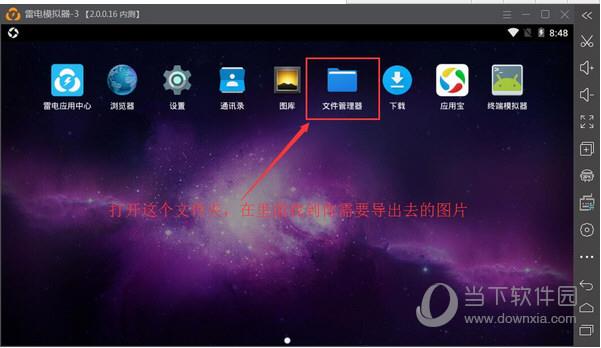
2.然后打开你下载的图片所在的文件夹
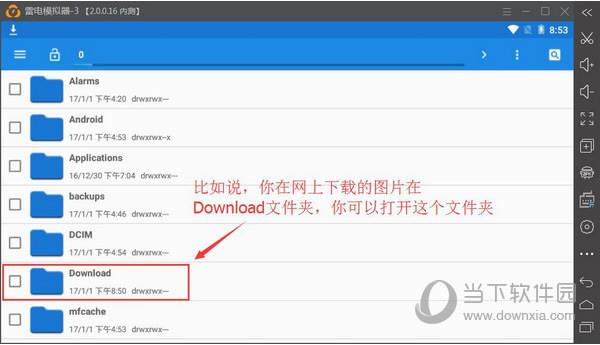
3.然后点击选择该图片,在前面勾选即可
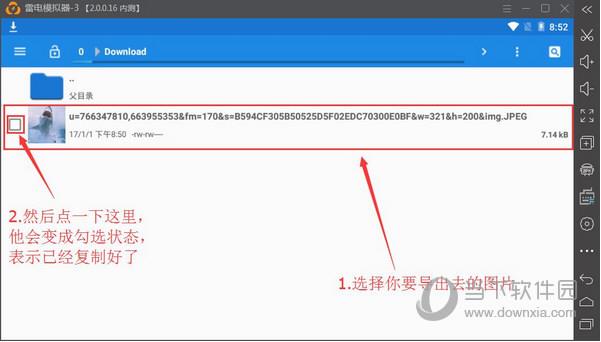
4.然后我们马上返回上一层,找到Pictures这个文件夹并打开它
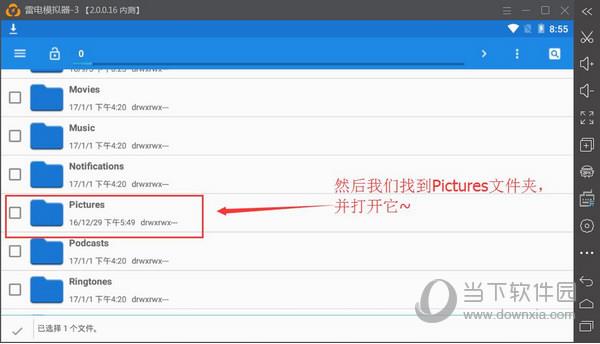
5.然后我们打开选项,点击移动选择项,就可以把图片移动到Pictures文件夹了
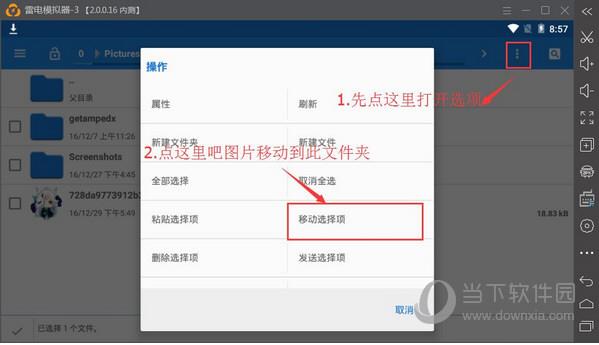
然后就可以看到图片过来了
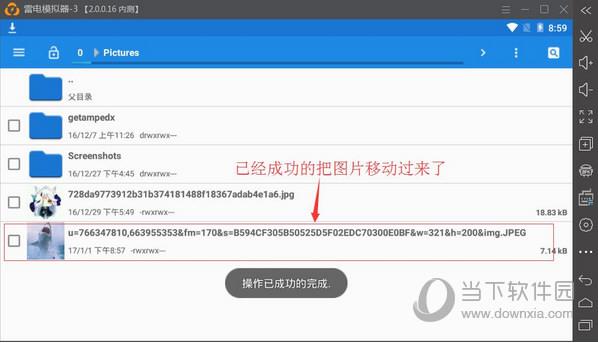
6.最后我们打开共享文件,接着打开图片文件夹所在的电脑文件夹,就可以找到我们在模拟器中下载的图片了
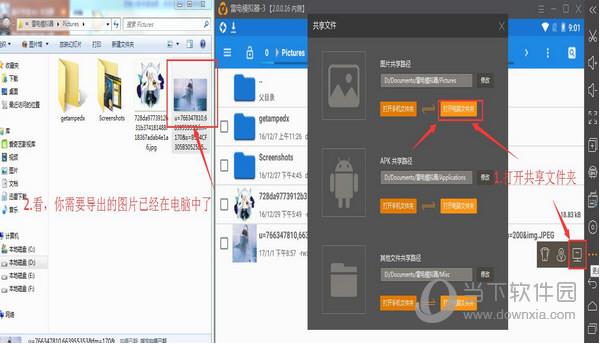
| 雷电安卓模拟器常见问题 | |||||||
| 雷电模拟器怎么开启VT | 雷电模拟器怎么定位 | ||||||
| 雷电模拟器怎么多开 | 雷电模拟器怎么用手柄 | ||||||
| 雷电模拟器怎么玩王者荣耀 | 雷电模拟器怎么添加应用 | ||||||
| 雷电模拟器打不开游戏怎么回事 | 雷电模拟器连不上网怎么办 | ||||||











